pyqt5学习
详细设计追函数报告生成
界面大致如下:


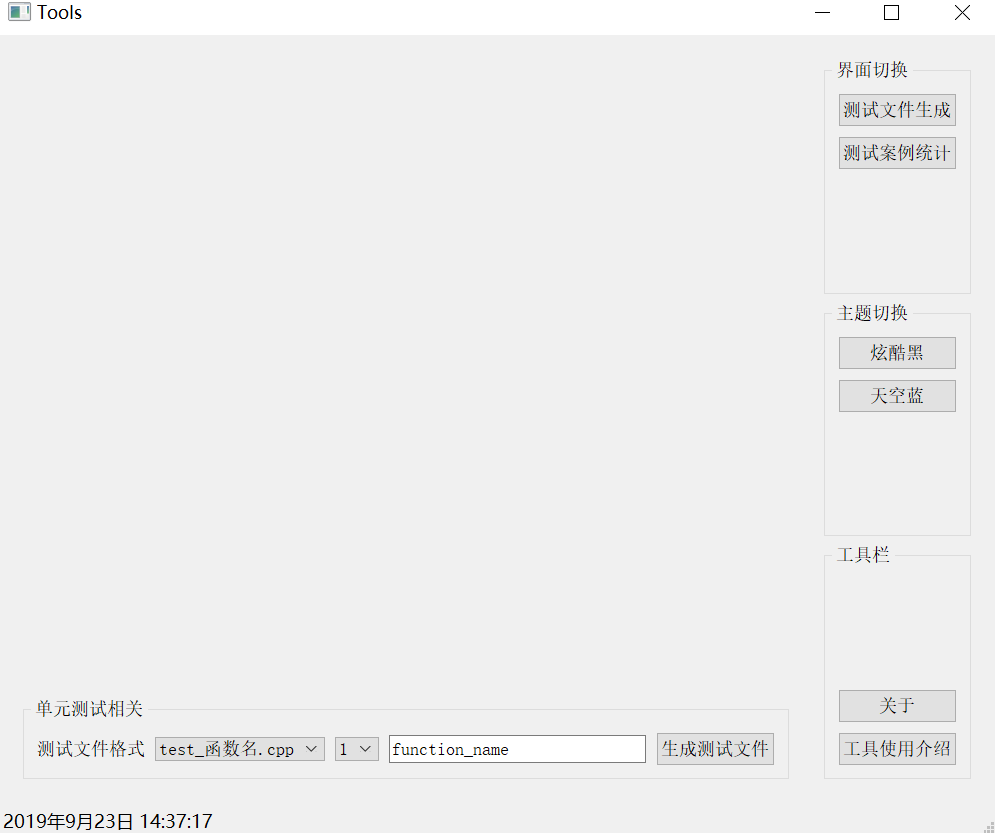
部分UI代码:
#!/usr/bin/env python3.7
# -*- coding:utf-8 -*-
# Author: Lancer 2019-09-19 19:52:40 import os,sys,re,psutil,copy
from PyQt5 import QtCore, QtGui, QtWidgets
from PyQt5.QtWidgets import *
from count_testcase import *
from create_testfile import * __Version__ = "V0.0.1"
__Author__ = "Lancer"
__Modifytime__ = "" class MainWidows(QMainWindow):
def __init__(self, parent=None):
super(MainWidows,self).__init__(parent)
self.desktop = QApplication.desktop()
self.screenRect = self.desktop.screenGeometry()
self.height = self.screenRect.height()
self.width = self.screenRect.width()
self.resize(1000,800)
self.setWindowTitle("Tools")
# 整体布局
self.basewidget = QFrame(self)
self.workspace_layout = QVBoxLayout()
self.workspace_frame = QFrame(self.basewidget)
#self.workspace_frame.setStyleSheet("QFrame{border: 1px solid #000000}")
self.show_choice = QGroupBox()
self.show_choice.setTitle("界面切换")
self.theme_choice = QGroupBox()
self.theme_choice.setTitle("主题切换")
self.tools_choice = QGroupBox()
self.tools_choice.setTitle("工具栏")
self.workspace_layout.addWidget(self.show_choice)
self.workspace_layout.addWidget(self.theme_choice)
self.workspace_layout.addWidget(self.tools_choice)
self.show_layout = QVBoxLayout()
self.totestcase_btn = QPushButton("测试文件生成")
self.tocase_count_btn = QPushButton("测试案例统计")
self.show_layout.addWidget(self.totestcase_btn)
self.show_layout.addWidget(self.tocase_count_btn)
self.show_layout.addStretch(1) #弹簧 空白填充的感觉
self.show_choice.setLayout(self.show_layout)
self.black_css = QPushButton("炫酷黑")
self.blue_css = QPushButton("天空蓝")
self.css_layout = QVBoxLayout()
self.css_layout.addWidget(self.black_css)
self.css_layout.addWidget(self.blue_css)
self.css_layout.addStretch(1)
self.theme_choice.setLayout(self.css_layout)
self.about_btn = QPushButton("关于")
self.help_btn = QPushButton("工具使用介绍")
self.other_layout = QVBoxLayout()
self.other_layout.addStretch(1)
self.other_layout.addWidget(self.about_btn)
self.other_layout.addWidget(self.help_btn)
self.tools_choice.setLayout(self.other_layout)
#添加工作面板
self.stackedWidget = QStackedWidget()
self.createcasewidget = CreateTestFile(self.basewidget)
self.countcasewidget = CountTestCase(self.basewidget)
self.stackedWidget.addWidget(self.createcasewidget)
self.stackedWidget.addWidget(self.countcasewidget) self.workspace_frame.setLayout(self.workspace_layout)
self.main_layout = QHBoxLayout()
self.main_layout.addWidget(self.stackedWidget)
self.main_layout.addWidget(self.workspace_frame)
self.main_layout.setStretchFactor(self.workspace_frame, 1) #设置布局比例
self.main_layout.setStretchFactor(self.stackedWidget, 9 )
self.basewidget.setLayout(self.main_layout)
self.setCentralWidget(self.basewidget)
#状态栏
self.datetime = QtCore.QDateTime.currentDateTime()
self.statusbar = self.statusBar().showMessage(self.datetime.toString(QtCore.Qt.DefaultLocaleLongDate))
#定时器
self.timer = QtCore.QTimer(self) #初始化一个定时器
self.timer.timeout.connect(self.app_loop)
self.timer.start(1000) #设置计时间隔并启动 #信号槽
self.totestcase_btn.clicked.connect(self.set_workwidget_01)
self.tocase_count_btn.clicked.connect(self.set_workwidget_02)
self.about_btn.clicked.connect(self.about_tools)
self.help_btn.clicked.connect(self.help_ui)
self.stackedWidget.setCurrentIndex(1) def set_workwidget_01(self):
self.stackedWidget.setCurrentIndex(0)
def set_workwidget_02(self):
self.stackedWidget.setCurrentIndex(1) def about_tools(self):
QMessageBox.about(self,"关于","版本号:%s \n作者:%s \n发布时间:%s \n"%(__Version__,__Author__ , __Modifytime__ )) def help_ui(self):
help_str = """\
A 生成测试文件: 输入函数名 可以选则测试案例个数 点击生成按钮 会生成固定格式 test_函数名.cpp \n
B 测试案例统计:
步骤 1. 点击按钮【测试报告文档选择】选择模块parasoft报告(.pdf)
2. 点击按钮【查询具体函数按钮个】可以显示每个函数的测试案例统计个数
3. 点击按钮【详细设计单元测试追溯表生成】 可以生成详细设计单元测试追溯表 (Excel)
"""
QMessageBox.about(self,"帮助信息","帮助信息:\n%s "%(help_str)) def app_loop(self):
self.datetime = QtCore.QDateTime.currentDateTime()
self.statusbar = self.statusBar().showMessage(self.datetime.toString(QtCore.Qt.DefaultLocaleLongDate)) if __name__ == "__main__":
app = QApplication(sys.argv)
demo = MainWidows()
demo.show()
sys.exit(app.exec_())
加了CSS效果:

效果2:
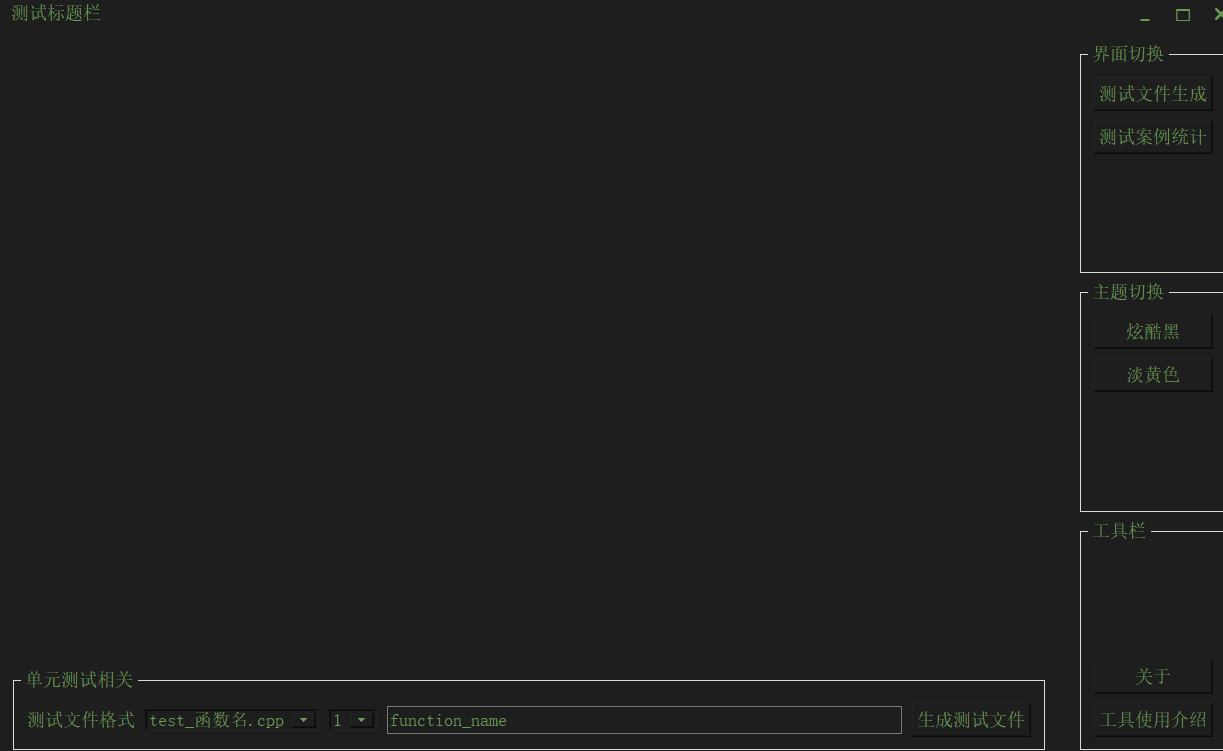
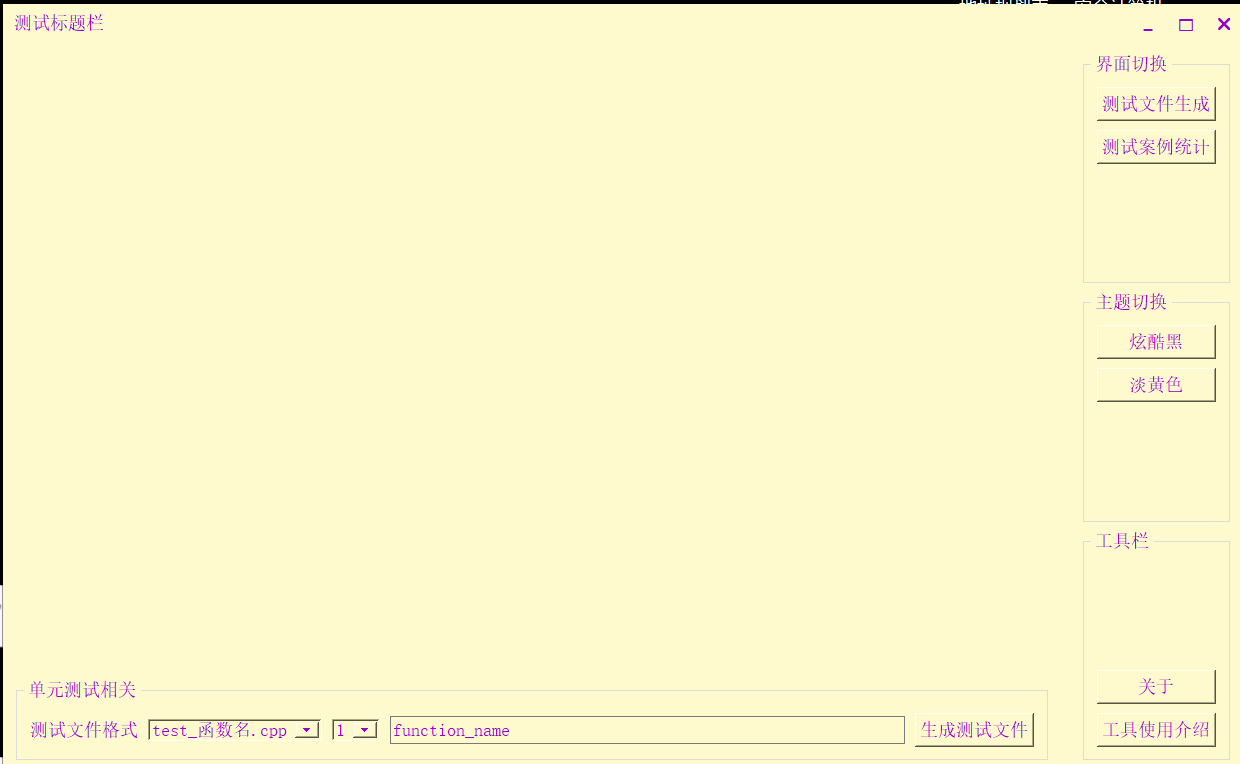
pyqt5学习的更多相关文章
- PyQt5学习笔记-从主窗体打开一个子窗体
PyQt5学习笔记-从主窗体打开一个子窗体 软件环境: Eric6+Python3.5+PyQt5 试验目标: 1.点击菜单项Open,打开一个子窗体 2.点击按钮Open,打开一个子窗体 主窗体设计 ...
- Pyqt5学习笔记(一)
Python已有的GUI框架: Tkinter(python内嵌的GUI环境,使用TCL实现,易学易用,方便简单创GUI自带无需安装,适用于Unix.Windows和Mac系统组,在Tk8.0的后续版 ...
- Pyqt5学习系列
最近在学习Pyqt5做界面,找到了一个非常棒的博主的学习系列 在此记录下来: http://blog.csdn.net/zhulove86/article/category/6381941
- PyQt5学习笔记----标准文件打开保存框QFileDialog
单个文件打开 QFileDialog.getOpenFileName()多个文件打开 QFileDialog.getOpenFileNames() 文件夹选取 QFileDialog.getE ...
- PYQT5学习笔记之各模块介绍
Qtwidgets模块包含创造经典桌面风格的用户界面提供了一套UI元素的类 Qtwidegts下还有以下常用对象,所以一般使用Qtwidegts时会使用面向对象式编程 QApplication: ap ...
- PyQt5学习笔记14----初识pyqt多线程操作
转载:翻滚吧挨踢男 首先来看一个例子: # coding=utf-8 __author__ = 'a359680405' from PyQt5.QtCore import * from PyQt5.Q ...
- Python pyQt4/PyQt5 学习笔记4(事件和信号)
信号 & 槽 import sys from PyQt5.QtCore import Qt from PyQt5.QtWidgets import (QWidget,QLCDNumber,QS ...
- Python pyQt4/PyQt5 学习笔记3(绝对对位,盒布局,网格布局)
本节研究布局管理的内容. (一)绝对对位 import sys from PyQt4 import QtGui class Example(QtGui.QWidget): def __init__( ...
- Python pyQt4/pyQt5 学习笔记2(状态栏、菜单栏和工具栏)
例子:状态栏.菜单栏和工具栏 import sys from PyQt4 import QtGui class Example(QtGui.QMainWindow): def __init__(sel ...
- Python pyQt4/pyQt5 学习笔记1(空白窗口,按钮,控件事件,控件提示,窗体显示到屏幕中间,messagebox)
PyQt4是用来编写有图形界面程序(GUI applications)的一个工具包.PyQt4作为一个Python模块来使用,它有440个类和超过6000种函数和方法.同时它也是一个可以在几乎所有主流 ...
随机推荐
- shell下判断文件夹或文件是否存在
文件夹不存在则创建 if [ ! -d "/data/" ];then mkdir /data else echo "文件夹已经存在" fi 文件存在则删除 i ...
- vi 上下左右变ABCD乱码解决方法
CentOS echo "set nocompatible" >> ~/.vimrc source ~/.vimrc debian sudo apt-get remov ...
- 移动端rem适应布局
移动端rem适应布局 rem rem(root em)是一个相对单位,类似于em,em是父元素字体大小. 不同的是rem的基准是相对于html元素的字体大小. 比如,根元素(html)设置font-s ...
- Wireshark使用教程:不同报文颜色的含义
- 设置 色彩规则有两个入口,一个在报文上方的工具栏内,如图: 那个鲜艳的图标就是色彩规则的入口. 另一个是view-->coloring rules菜单. 点击进去即可看见所有的色彩规则的设置 ...
- 获取本设备IP地址
获取本设备(Android.PC)IP地址 public string GetLocalIP() { try { string HostName = Dns.GetHostName(); //得到主机 ...
- Java 静态工厂模式的使用
多相关文章请参考:http://www.enjoytoday.cn/categorys/java 静态工厂模式给人的第一印象就是:static+abstract.这两个词汇已经说明了一切,一个是周期长 ...
- 【LeetCode】53.最大子序和
最大子序和 给定一个整数数组 nums ,找到一个具有最大和的连续子数组(子数组最少包含一个元素),返回其最大和. 示例: 输入: [-2,1,-3,4,-1,2,1,-5,4], 输出: 6 解释: ...
- ctr预估论文梳理和个人理解
问题描述 ctr的全称是click through rate,就是预估用户的点击率,可以用于推荐系统的ranking阶段.ctr预估可以理解为给用户的特征.item的特征以及context的特征(比如 ...
- LCD RGB 控制技术 时钟篇(下)【转】
上一篇博文,我们介绍了LCD RGB控制模式的典型时钟.那么这一片我们要详细的去讨论剩下的细节部分. 我们先回顾一下之前的典型时序图 在这个典型的时序图里面,除了上篇博文讲述的HSYNC VSYNC ...
- 5-6 可视化库Seaborn-Facetgrid使用和绘制多变量
基本工作流程是FacetGrid使用数据集和用于构造网格的变量初始化对象.然后,可以通过调用FacetGrid.map()或将一个或多个绘图函数应用于每个子集 FacetGrid.map_data ...
